A veces queremos enviar una copia de informe creado por Microsoft Access a otra persona pero los formatos que nos ofrece el propio Access, a parte de la impresora, no sabemos si los podrá leer el destinatario.
Para solucionar este problema lo mejor es crear un archivo PDF a partir del informe de Access y entonces enviarlo, para ello haremos lo siguiente:
- Descargar un programa gratuito de código libre generador de PDF: PDF Creator
- Una vez descargado lo instalamos en nuestro PC
- Seguidamente vamos a Access, hacemos vista previa de un informe y hacemos clic en el menú Archivo-> Imprimir
- Access muestra un desplegable con la lista de impresoras, hacemos clic y veremos una nueva que se llama PDF Creator, la seleccionamos y pulsamos imprimir
- Cuando salga la ventana de opciones de PDF Creator lo único que tenemos que hacer es pulsar en Guardar y la aplicación nos guarda el PDF en nuestro disco.
- Una vez hemos creado el archivo ya lo podemos enviar como queramos
Nota:
La nueva impresora PDF Creator está también disponible para cualquier otro programa que tengamos instalado en nuestro PC a parte del Microsoft Access.
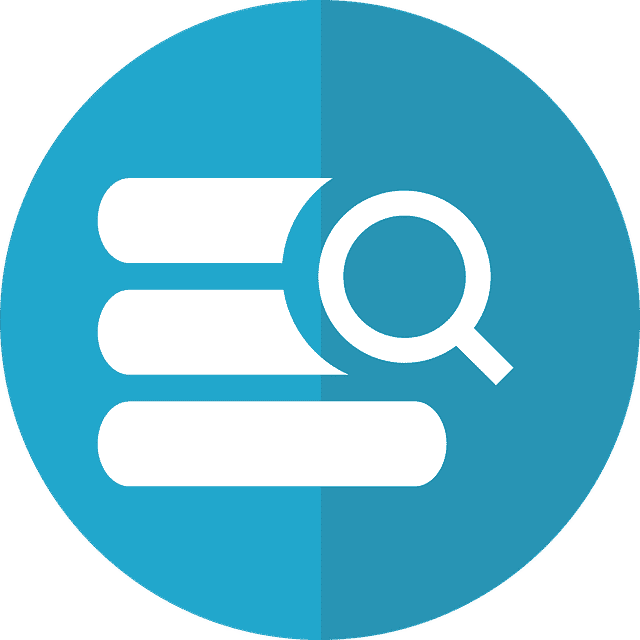
Hola alex borras, como estas? primeramente me parece muy bueno tu blog, una consulta a ver si logro explicarme, como puedo hacer para enviar un formato prestablecido a una hoja en pdf desde access 2010, tomando en cuenta los campos que debo rellenar en el pdf y los imprima automaticamente, ya que necesito generar cerca de 300 informes con diferentes tipos de informacion, claro esta, informacion requerida por el PDF….!!!!!! Si me pudieras ayudar un poco no tendria que hacerlo a mano todo….!!!! Si me echas una manito , desde ya muchas gracias por la atencion y la ayuda…!!!! Te dejo mi correo por si deseas comunicarte conmigo luisrampersad1@gmail.com
Creo que lo mejor es desarrollar los medios y parámetros necesario para obtener los informes en Access, una vez llegas al modelo final aplicas las instrucciones para generar la salida a PDF del mismo. Manipular PDF para añadir y quitar campos u opciones del mismo requiere plantillas que se deben generar con formulario desde Adobe Pro o similar.